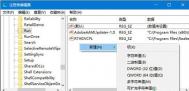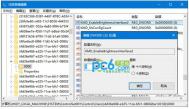Win10无法调节音量怎么办?
注意:此法需要修改注册表,在操作之前建议先为你的系统创建一个还原点,以便在出错时还原。
1、按Win+R打开运行,输入regedit回车打开注册表编辑器;
2、展开以下位置:
HKEY_LOCAL_MACHINESOFTWAREMicrosoftWindowsCurrentVersionRun
3、在右侧新建名为systray.exe的字符串值;

4、双击systray.exe键值,将其值修改为C:tulaoshi.comWindowsSystem32systray.exe,确定。

5、重启电脑后一般就可以恢复正常。
Win10开启Administrator超级管理员账户教程

这个问题的原因在于Windows应用开启默认需要用户账户控制UAC支持(在普通账户下关闭UAC通知不影响此类应用运行),而Win10管理员账户不开启UAC。因此在Administrator账户下默认不能运行Windows应用。

不过只要略微修改以下注册表,就可以突破默认的封锁,在管理员账户中正常运行Windows应用。但需要提醒各位,修改注册表操作有风险,为了在误操作后能够及时挽回,请提前使用软媒魔方的清理大师(点击下载)备份注册表。
修改方法如下:
1、在普通账户Cortana搜索栏输入regedit后,选择第一项
2、在注册表编辑器中定位到以下位置:
HKEY_LOCAL_MACHINESOFTWAREMicrosoftWindowsCurrentVersionPoliciesSystem
3、在右边找到FilterAdministratorToken,双击后将数值数据改为1后点击确定

tulaoshi 注意:若没有FilterAdministratorToken,则需要手动在右边空白处点击鼠标右键,新建 DWORD(32位)值,并更名为FilterAdministratorToken,将其数值数据改为1。
(本文来源于图老师网站,更多请访问http://m.tulaoshi.com/windowsshi/)此时登录到管理员账户,就可以正常打开Windows应用了,如果你之前也无法使用开始菜单,此时应该也可以正常打开。
删除WindowsApps后Win10应用商店闪退怎么办?
最近,不少电脑用户爆料说:将Win10系统内的WindowsApps文件夹删除之后,就会导致Win10应用商店闪退。而图老师小编经过多方求证也发现,这一爆料消息并非谣言。那么,删除WindowsApps文件夹后遇到Win10应用商店闪退的问题该怎么办呢?还是看看今天的win10系统使用教程吧!

PowerShell
解决方案:
方法一:
1、在搜索菜单中输入PowerShell,并在搜索结果上点击鼠标右键,选择以管理员方式运行;
2、对于应用商店APP问题
在Windows PowerShell(管理员)下执行命令:
Get-AppXPackage -AllUsers | Foreach {Add-AppxPackage -DisableDevelopmentMode -Register $($_.InstallLocation)AppXManifest.xml},并回车运行;

Win10系统
注意:运行的时候需要退出所有操作,否则会报错程序被占用。

Win10系统
3、对于应用商店问题
在Windows PowerShell(管理员)下执行命令:
$manifest = (Get-AppxPackage Microsoft.WindowsStore).InstallLocation + ‘AppxManifest.xml’ ; Add-AppxPackage -DisableDevelopmentMode -Register $manifest

Win10系统
方法二:
1、打开此电脑C盘;
(本文来源于图老师网站,更多请访问http://m.tulaoshi.com/windowsshi/)2、找到用户文件夹;
3、打开当前账户命名的文件夹;
4、打开Appdata/Local/Packages/Microsoft.WindowsStore_8wekyb3d8bbwe/LocalCachel
5、将目录下的所有文件删除。
以上就是Win10删除WindowsApps文件夹后应用商店闪退的解决方法了,如果你不经常使用Win10的应用商店就可以删除这个文件夹。删除了WindowsApps文件夹后应用商店闪退,也可以用这个方法来恢复。